Как подключить беспроводную мышь к телевизору: пошаговая инструкция, возможные ошибки
При просмотре Смарт ТВ используется браузер — программа, с помощью которой осуществляется просмотр сайтов и веб-страниц. Чтобы просмотр был эффективным и результативным, целесообразно использовать компьютерную мышь. Пульт ДУ или кнопки на панели ТВ также будут работать, но использование мыши позволяет передвигать сам список, сокращая время поиска нужного канала.
Содержание
- 1.Какие ТВ поддерживают работу беспроводных мышек?
- 2.Подключение беспроводной мышки к телевизору
- 3.Ошибки при подключении и пути их исправления
Какие ТВ поддерживают работу беспроводных мышек?
Количество моделей ТВ, к которым возможно подключить Bluetooth -мышь, растёт и большинство крупных производителей уже не выпускают телевизоры без такой опции.
Список моделей ТВ от популярных производителей, к которым можно подключить беспроводную мышь, на данный момент выглядит следующим образом:
-
все Smart TV от LG, произведённые начиная с 2014 года; -
Android TV от Sony с 2015 года; -
Smart TV от Samsung, выпущенные после 2014 года; -
все телевизоры от Panasonic, начиная с 2015 года.
Есть и ранние модели телевизоров от Sony с требуемой функцией, однако, их беспроводное подключение не отличается стабильностью работы.
Подключение беспроводной мышки к телевизору
Для подключения беспроводной компьютерной мыши к телевизору понадобится Bluetooth-адаптер (приёмник). Его назначение — обеспечение точки сопряжения между мышью и самим телевизором.
Ознакомьтесь с документацией телевизора. Многие новые модели телевизоров имеют встроенный Bluetooth-адаптер. Если это так, то подключение осуществите, выполняя инструкцию, пропустив первые два её пункта. Процесс подключения не сложен:
1. Возьмите адаптер, снимите крышку (если она имеется) с его контактной стороны (штекера).
2. Осмотрите внимательно заднюю и боковую панели телевизора, чтобы найти на ней USB-разъём, который необходим для подключения девайса и вставьте штекер адаптера.
3. Найдите кнопку включения, расположенную на самой мыши. Обычно она выглядит как маленький рубильник. Переведите в режим «ON».
4. Через 5-10 секунд в случае удачного подключения на дисплее телевизора появится оповещение о подсоединении нового устройства.
5. Подтвердите подключение, выбрав на экране (пока что с помощью пульта) «Продолжить», «Да» или «OK». Некоторые модели производят подключение сразу же, на экран выводится лишь уведомление, а не запрос, который исчезнет через несколько секунд самостоятельно.
После успешного подключения устройства зайдите в меню телевизора, выберите «Система», далее «Диспетчер устройств ввода» и «Параметры мыши». Настройте параметры мыши на своё усмотрение.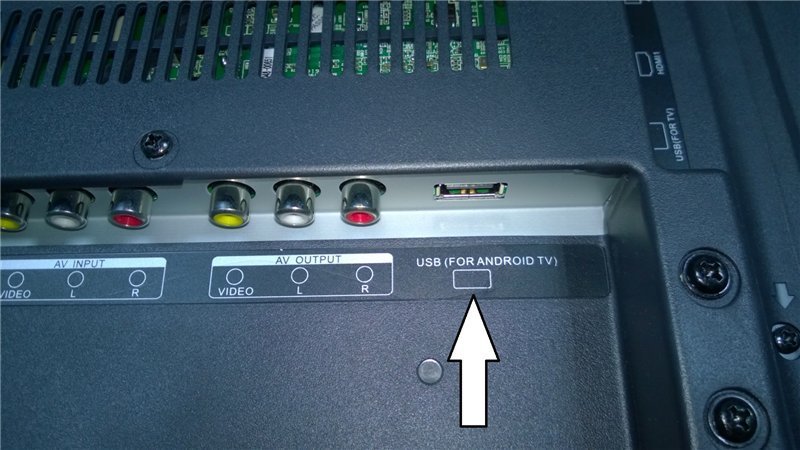
Диспетчер внешних устройств
Например, выберите какая (левая или правая) кнопка девайса будет основной, установите размер указателя и скорость, с которой он будет реагировать на передвижение мыши. Нажмите «Сохранить» после того, как выберите необходимые параметры.
Лайфхак: если вход USB на телевизоре найти не удаётся или все разъёмы уже заняты какими-либо иными устройствами, воспользуйтесь теми разъёмами, которые находятся на приставке Smart TV.
Ошибки при подключении и пути их исправления
Случаи, когда не удаётся произвести подключение беспроводной Bluetooth-мыши, довольно редки, но всё же случаются. Происходит это по следующим причинам:
-
Совместимость. Некоторые ТВ-приёмники совместимы только с аксессуарами определённых производителей. Рекомендуется заново прочитать инструкцию к телевизору. Проблема совместимости решается только посредством покупки новой мышки той же марки, что и ТВ.
-
Устаревшее программное обеспечение. Для решения проблемы обновите прошивку, загрузив ПО из интернета. -
Сбой прошивки и настроек. Для решения проблемы сбросьте параметры операционной системы, переустановите ПО. -
Для ресурса не предусмотрено использование мыши. Некоторые интернет-ресурсы для Smart TV не предусматривают использование беспроводной мыши.
Использование беспроводной мыши упрощает управление функционалом телевизора. Интернет-сёрфинг становится более комфортным. Риск ошибки при покупке мыши для телевизора, а в последствии и при подключении, минимален, если предварительно прочитать инструкцию к ТВ и заранее решить вопрос совместимости устройств.
Насколько статья была вам полезна?
Как подключить мышку и клавиатуру к телевизору
Современные Smart TV обладают широкими возможностями. Это и запуск и работа с различными приложениями, и просмотр видео на сайтах, и использование браузера и пр.
Это и запуск и работа с различными приложениями, и просмотр видео на сайтах, и использование браузера и пр.
Проблема лишь в том, что управлять курсором и осуществлять ввод текста для поиска, к примеру, необходимо с помощью пульта дистанционного управления. А это объективно не очень удобно.
Если Смарт ТВ используется не только для переключения каналов, есть смысл задуматься о подключении клавиатуры и мыши.
Наличие поддержки клавиатуры и мыши
Начать изучение этого вопроса следует с того, можно ли вообще подключить клавиатуру к тому или иному телевизору.
ВНИМАНИЕ. Подключение дополнительных устройств возможно только для Smart TV.
При этом особо переживать не стоит, если изначально телевизор не относится к категории умных. Даже устаревшие модели ТВ можно сделать Smart, купив специальную приставку. Уже к ней подключается та же клавиатура или компьютерная мышка.
Чтобы проверить наличие такой возможности, необходимо:
- зайти в «Настройки»;
- выбрать раздел «Менеджер устройств» или его аналог;
- отыскать список доступных для подключения гаджетов.

Если среди них отображаются такие варианты как клавиатура или мышь, телевизор точно поддерживает подключение.
Каждый пользователь уже сам решит, какие именно устройства покупать. Ведь они могут быть проводными и беспроводными. У каждого варианта свои преимущества и особенности подключения.
Зачем это нужно
Современные Smart TV обладают широкими функциональными возможностями. С их помощью можно:
- смотреть фильмы и сериалы онлайн;
- осуществлять сёрфинг по интернету;
- пользоваться стриминговыми сервисами;
- слушать музыку;
- смотреть клипы;
- работать с приложениями.
Основным назначением пульта дистанционного управления является переключение каналов и изменение громкости. Для ввода текста они плохо адаптированы.
Чтобы решить эту проблему, значительно ускорить и упростить перемещение курсора, работу с текстом, достаточно подключить клавиатуру и мышь.
ВАЖНО. Современные клавиатуры предусматривают наличие встроенной панели или мыши, которая позволяет совместить 2 устройства в 1.
Фактически мышка и клавиатура нужны, чтобы упростить, ускорить работу с телевизором, всеми его возможностями, и максимально пользоваться преимуществами Smart TV.
Подключение клавиатуры
Перед тем как подключить к телевизору клавиатуру, следует определить, какой именно инструмент ввода используется.
Это может быть проводная или беспроводная аппаратура. Отсюда и появляются различия в том, как можно будет подключить к своему телевизору Samsung или иной марки выбранную клавиатуру.
Проводные модели
Обычно нет никаких серьёзных препятствий для того, чтобы подключить к Смарт ТВ обычную проводную клавиатуру.
Это наиболее простой вариант. Если ТВ имеет доступ к сети интернет, при проводном подключении устройство автоматически найдёт и установит необходимые драйверы. Тут важно выбрать изначально совместимую модель, а также выполнить требования производителя при соединении.
Если речь идёт о проводных инструментах ввода, подключение осуществляется такими способами:
- с помощью USB разъёма;
- через переходники.

В большинстве случаев имеется возможность именно USB подключения. Такой разъём предусмотрен на большинстве ТВ, плюс аналогичный вариант соединения имеется на современных клавиатурах.
Для USB соединения нужно:
- вставить шнур клавиатуры в разъём на задней панели ТВ;
- подождать, пока ТВ определит новое устройство;
- если необходимо, дать разрешение на установку драйверов;
- дождаться завершения установки.
После этого на экране должно появиться уведомление о том, что девайс подключён и готов к работе.
ВАЖНО. При USB подключении клавиатура может стабильно работать в одних приложениях и не реагировать на команды в других.
Это связано с датой изготовления устройства ввода, конкретной моделью и производителем.
Аналогичный вариант предусматривает использование переходников.
У современных Смарт ТВ и приставок имеется минимум 1 разъём USB. Потому переходник потребуется, если хочется подключить старую модель клавиатуры.
ВНИМАНИЕ. Старые клавиатуры могут иметь разъёмы DIN или PS/2.
В случае с PS/2 потребуется купить специальный переходник под USB. Они продаются в специализированных магазинах, потому с поиском проблем возникнуть не должно.
А вот с DIN клавиатурами всё сложнее. Потребуется перепаять кабель, отрезать от него разъём DIN, и затем припаять PS/2. Затем уже используется USB переходник.
ВАЖНО. Не существует прямых переходников DIN-USB или DIN-HDMI.
Проблема лишь одного порта USB на телевизоре может стать проблемой, если хочется подключить клавиатуру и мышку. В этом случае потребуется воспользоваться USB Hub. Это аналог двойников и тройников, только предназначен именно для USB.
Беспроводная клавиатура
Теперь к вопросу о том, как правильно подключить к телевизору беспроводную клавиатуру.
Здесь нет ничего сложного. Чаще всего пользователи предпочитают подключить именно беспроводную компьютерную клавиатуру к телевизору LG, Samsung или иного производителя.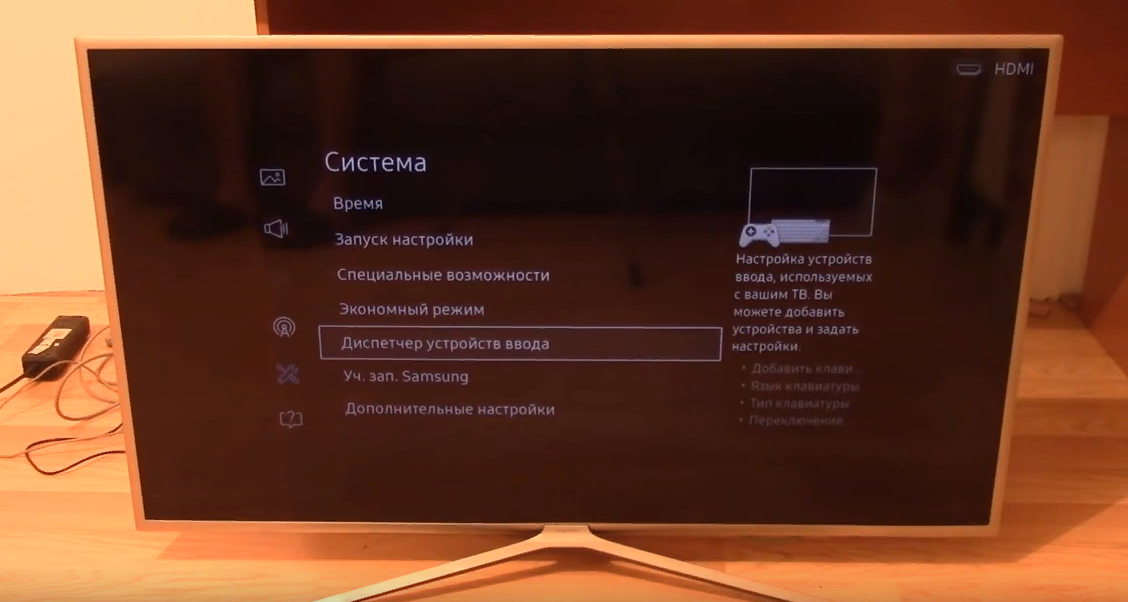
Обойтись простым соединением шнура с разъёмом не получится. Тут задача несколько более сложная, поскольку потребуется выполнить некоторые настройки.
Само подключение беспроводной и более удобной клавиатуры к смарт телевизору выглядит примерно так:
- на клавиатуре и ТВ включается Bluetooth;
- открываются настройки телевизора;
- выбирается раздел «Диспетчер устройств» или аналог, в зависимости от меню конкретного ТВ;
- затем добавляется новое устройство через Bluetooth;
- система находит активный девайс;
- согласно инструкции, которая отображается на экране, пошагово выполняется сопряжение двух девайсов.
В некоторых случаях, чтобы подключить клавиатуру к телевизору, используя технологию Блютуз, применяется специальная заглушка. Она вставляется в USB разъём и тем самым обеспечивает сигнал связи между устройством ввода и Смарт ТВ. Драйвера загружаются автоматически, никаких сложных настроек проводить не нужно.
Подключение мыши
Далее к вопросу о том, как можно подключить мышку к телевизору для комфортной работы с браузерами, приложениями и пр.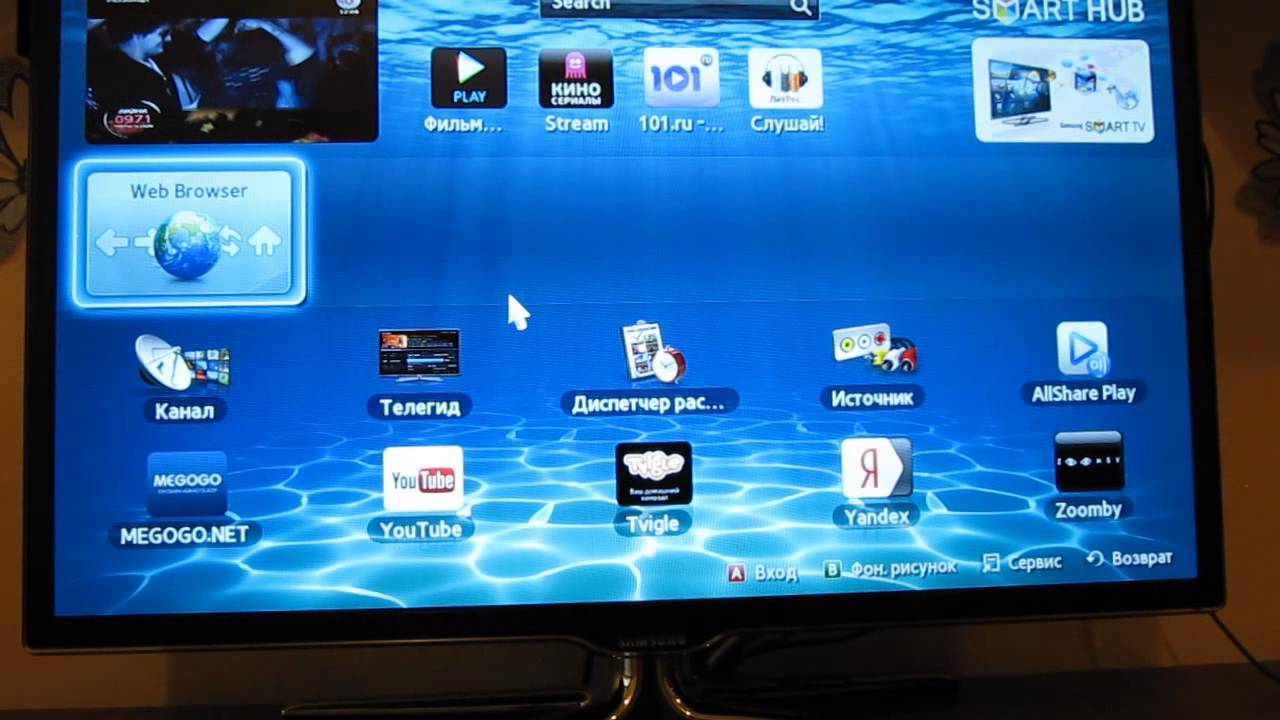 На самом деле здесь ничего сложного нет.
На самом деле здесь ничего сложного нет.
СОВЕТ. Покупать для Smart TV проводную мышь не рекомендуется.
Работать с проводным устройством откровенно неудобно. Теряется весь смысл дистанционного управления, когда можно лежать на диване и листать страницы в браузере, переключать композиции в плеере кликами мыши. Провод потребуется достаточно длинный, плюс он легко может повредиться при эксплуатации.
Что же касается того, как подключить именно беспроводную мышку к телевизору, то тут следует действовать по аналогии с клавиатурой. Принцип полностью идентичный:
- Bluetooth соединение. Нужно войти в настройки, перейти в «Диспетчер устройств», отыскать активную мышь с включённым Bluetooth и выполнить сопряжение.
- Через USB. Это ещё один вариант беспроводного подключения, для которого потребуется специальная заглушка. Она вставляется в разъём USB на телевизоре, и соединяет мышь с ТВ. Фактически телевизор будет воспринимать такое подключение как проводное, через USB порт.
 Автоматически установятся драйверы, и устройство будет готово к работе.
Автоматически установятся драйверы, и устройство будет готово к работе.
Чтобы отдельно не подключать мышку, клавиатуру и параллельно использовать пульт дистанционного управления к телевизору, компания Самсунг разработала свой фирменный девайс. Фактически это пульт-клавиатура, которая совмещает в себе пульт ДУ, клавиатуру и мышь одновременно. Соединение осуществляется через Bluetooth.
ВАЖНО. Такой универсальный девайс от Samsung работает со Smart TV собственного производства и может применяться для ТВ от других производителей.
Особых трудностей с соединением возникать не должно.
Возможные проблемы
Можно выделить несколько проблем, с которыми приходилось сталкиваться пользователям. Именно они способны возникнуть в попытках соединить ТВ с клавиатурой или мышкой:
- Телевизор не читает подключаемые девайсы конкретных производителей. Такое происходит из-за несовместимости драйверов. Это довольно редкая проблема в настоящее время, поскольку производителям важно, чтобы их продукция была совместима с максимально большим количеством разной техники.
 Для решения проблемы придётся заменить устройство ввода.
Для решения проблемы придётся заменить устройство ввода. - Новое оборудование не обнаруживается. Не исключено, что модель девайса не подходит. Если это беспроводные устройства, стоит проверить, включён ли Bluetooth. Решается проблема путём перезагрузки и повторного подключения. Стоит попробовать вручную скачать и установить драйвера, если предыдущий метод не помог.
- После обновления прошивки ТВ не видит подключённые устройства. Смарт ТВ может перестать видеть клавиатуру или мышь после очередного полученного обновления. Рекомендуется сбросить настройки. В крайнем случае делается Hard Reset в строгом соответствии с инструкцией производителя.
- Сбой программного обеспечения. Иногда такое возможно без каких-либо причин. Всё же Smart TV это сложная техника. Либо пользователь сам спровоцировал неисправности, произошло заражение вирусом и пр. Для начала попробуйте просто выключить ТВ из сети на несколько минут и снова включить.
 Обновите ПО. Если ничего не помогает, лучше обратиться в сервис.
Обновите ПО. Если ничего не помогает, лучше обратиться в сервис. - Отсутствует подключение через определённый порт. Вероятно, разъём сломан, повреждён или загрязнён. Можно провести осмотр, убедиться, нет ли нигде сколов или перебитых проводов. Попробуйте подключить другое устройство через этот разъём. Если оно работает, проблема с мышью или клавиатурой. Если и другой девайс не реагирует, тогда причина в самом разъёме. Самому его починить вряд ли удастся. Отдайте в ремонт или используйте резервный разъём.
Соединить между собой телевизор и клавиатуру вместе с мышью довольно просто. В большинстве случаев с этим не возникает никаких трудностей.
Но случается и так, что устройства не обнаруживаются, плохо взаимодействуют друг с другом либо обладают неустойчивой связью.
Чтобы таких проблем не возникало, рекомендуется изначально выбирать современные девайсы. Дело всё в том, что новые ТВ плохо взаимодействуют со старыми форматами клавиатур и мышек.


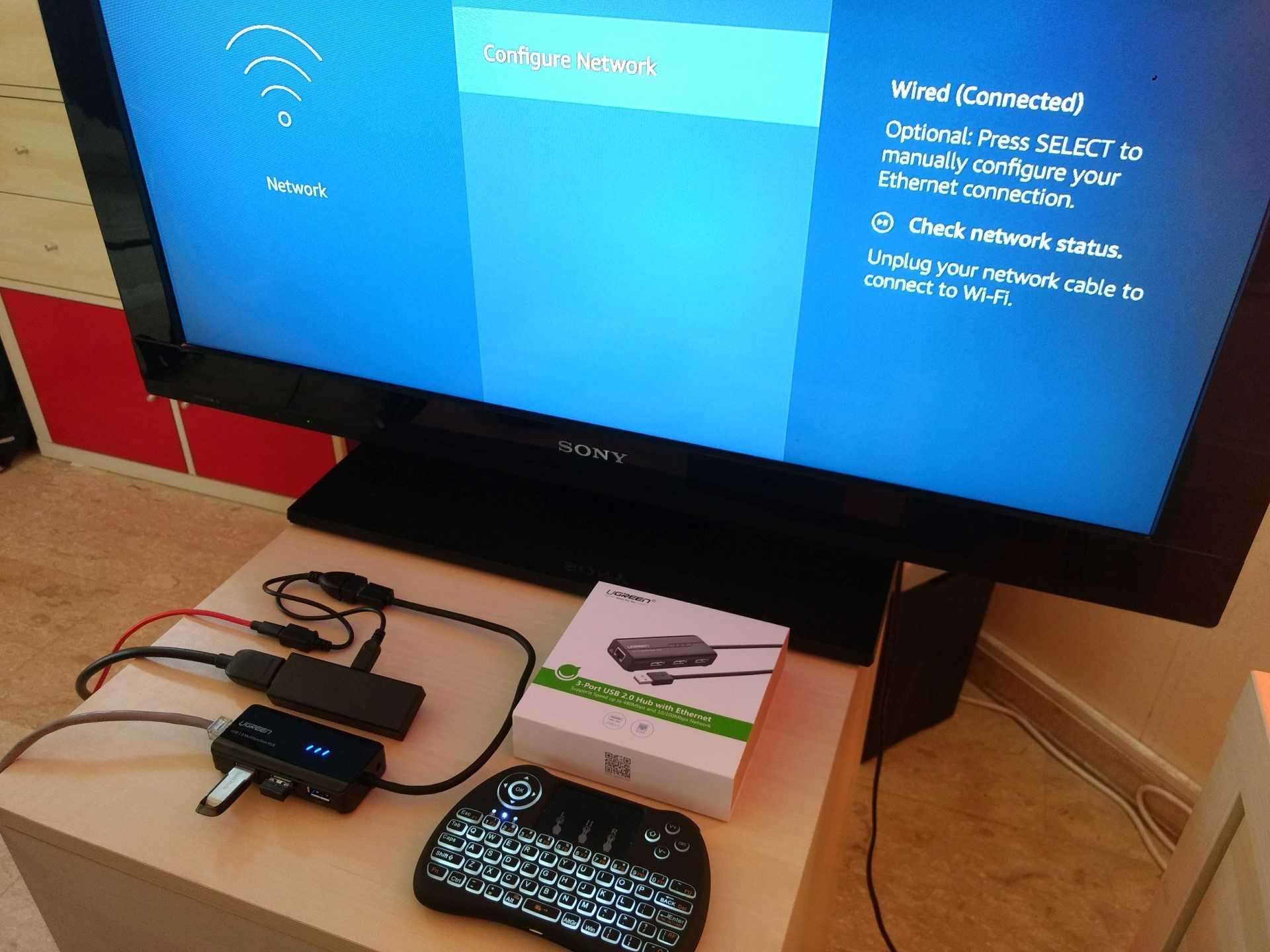


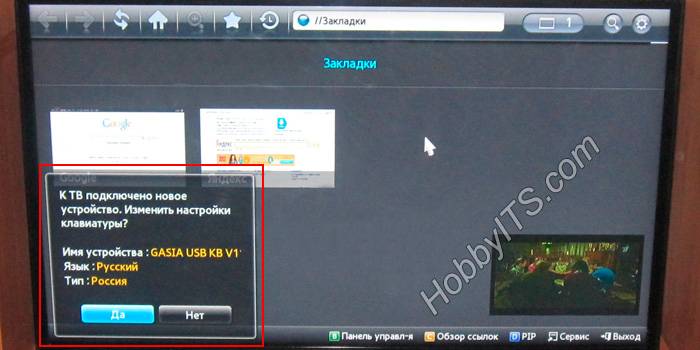 Автоматически установятся драйверы, и устройство будет готово к работе.
Автоматически установятся драйверы, и устройство будет готово к работе. Для решения проблемы придётся заменить устройство ввода.
Для решения проблемы придётся заменить устройство ввода.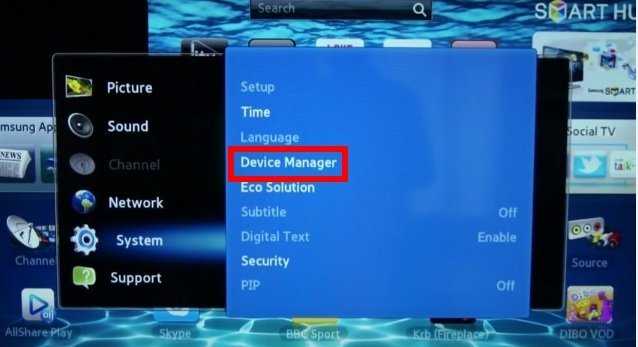 Обновите ПО. Если ничего не помогает, лучше обратиться в сервис.
Обновите ПО. Если ничего не помогает, лучше обратиться в сервис.